电脑win10系统打不开输入法 win10输入法切换不了怎么办
更新时间:2024-07-05 12:53:30作者:jiang
电脑win10系统是目前广泛使用的操作系统之一,但有时候可能会遇到一些问题,比如打不开输入法或者无法切换输入法的情况,这种情况可能会给用户带来困扰,影响工作效率。那么当遇到win10系统无法打开输入法或者无法切换输入法的情况时,我们应该如何应对呢?接下来我们将为大家介绍一些解决方法。
操作方法:
1.点击左下角的【菜单】,点击【设置】。
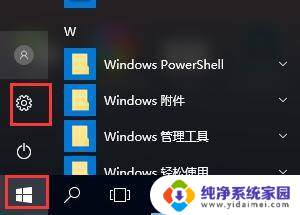
2.然后点击【时间和语言】,并进入。
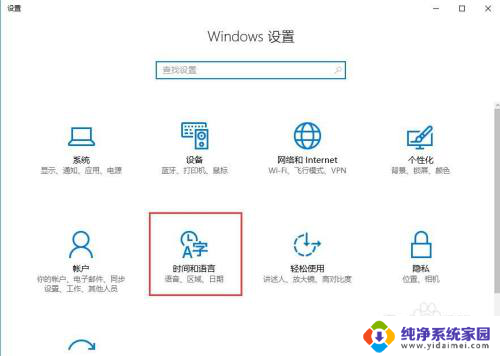
3.切换到【区域和语言】,然后点击【中文】,然后点击【选项】进入。
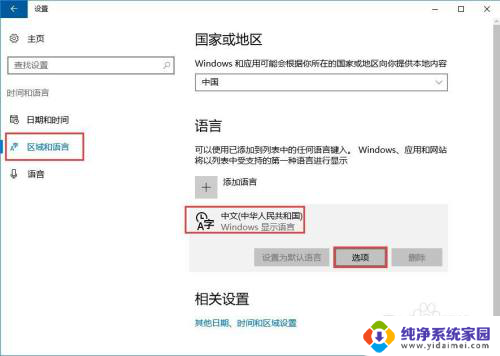
4.然后查看,如果只有一款输入法。就无法切换输入法,如果是两款输入法,就能够切换输入法了。

5.点击【添加键盘】,然后加够至少两款输入法,就能够解决这个问题了。
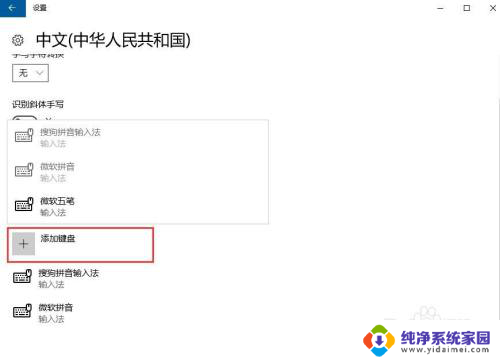
以上就是电脑win10系统无法打开输入法的全部内容,有需要的用户可以根据小编的步骤进行操作,希望对大家有所帮助。
电脑win10系统打不开输入法 win10输入法切换不了怎么办相关教程
- 电脑键盘切换不了输入法 Win10输入法切换不了怎么办
- 输入法切换不出来win10怎么办 win10输入法无法切换怎么办
- win10切换不了语言 Win10输入法无法切换怎么办
- 电脑找不到打字输入法 win10输入法找不到了怎么办
- win10ltsc输入法无法切换 Win10输入法切换不出来怎么修复
- win10没输入法怎么办 win10系统更新后输入法不见了怎么恢复
- 电脑打字找不到输入法 win10电脑输入法消失了怎么办
- win10为什么切换不了输入法 win10 ctrl shift无法切换中文输入法怎么办
- 不同输入法切换快捷键 win10输入法切换快捷键设置方法
- window10家庭版输入法不见了 win10电脑输入法不见了怎么办
- 怎么查询电脑的dns地址 Win10如何查看本机的DNS地址
- 电脑怎么更改文件存储位置 win10默认文件存储位置如何更改
- win10恢复保留个人文件是什么文件 Win10重置此电脑会删除其他盘的数据吗
- win10怎么设置两个用户 Win10 如何添加多个本地账户
- 显示器尺寸在哪里看 win10显示器尺寸查看方法
- 打开卸载的软件 如何打开win10程序和功能窗口